Cách khóa tin nhắn Zalo an toàn tránh bị người khác xem trộm

Xem nhanh [ẨnHiện]
Đây là cách thiết lập mã khóa Zalo để bảo vệ sự riêng tư
Zalo là một trong những ứng dụng nhắn tin có độ bảo mật cao, bảo vệ quyền riêng tư của người dùng. Tuy nhiên, bạn vẫn có thể bị đọc trộm tin nhắn nếu chưa biết cách thiết lập mã khóa trên Zalo. Trong bài viết hôm nay, XTmobile sẽ hướng dẫn bạn cách khóa tin nhắn Zalo để tránh bị người khác theo dõi và đọc trộm tin nhắn. Cùng khám phá ngay nhé!
Cách khóa tin nhắn Zalo trên máy tính và điện thoại
Trên ứng dụng Zalo, người dùng có thể bảo vệ các cuộc trò chuyện quan trọng bằng cách cài đặt mật khẩu. Khi sử dụng tính năng này, tin nhắn bạn muốn bảo mật sẽ hoàn toàn biến mất khỏi màn hình. Nếu chẳng may tài khoản Zalo của bạn bị theo dõi bởi người khác thì họ sẽ không thể nào tìm thấy và truy cập vào những cuộc trò chuyện này.
Dưới đây là các bước khóa tin nhắn Zalo an toàn trên điện thoại và máy tính.
Bước 1: Đầu tiên, bạn hãy truy cập vào ứng dụng Zalo trên mobile hoặc PC > Tìm và chọn tin nhắn bạn muốn bảo vệ.
Bước 2: Chọn biểu tượng ba dấu gạch ngang ở góc bên phải màn hình để mở menu tùy chọn.
Bước 3: Tìm và bật tính năng Ẩn trò chuyện để đặt mã PIN.
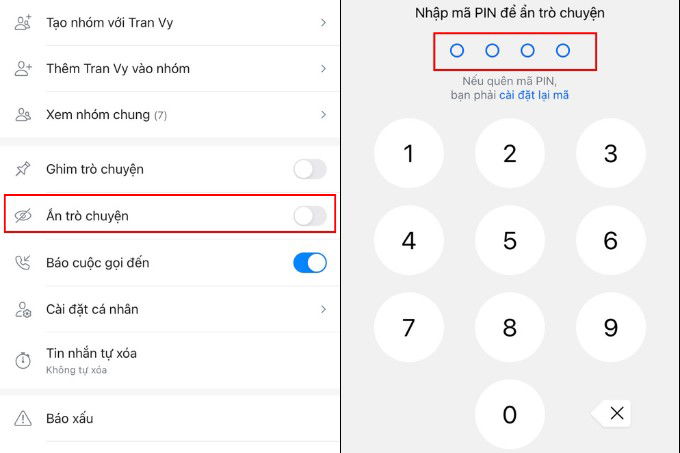
Bước 4: Nhấn chọn Đặt mã PIN > Sau đó, bạn hãy nhập mã PIN để khóa cuộc trò chuyện này trên giao diện. Lưu ý: Bạn hãy chọn mật khẩu dễ nhớ hoặc lưu lại để tránh trường hợp quên pass.
Bước 5: Cuối cùng, bạn cần nhập mã PIN lần nữa để xác nhận. Sau đó, ứng dụng sẽ hiển thị thông báo Cài đặt thành công. Chọn Đóng để hoàn tất quá trình khóa tin nhắn Zalo trên thiết bị.
Để mở cuộc trò chuyện đã ẩn và tiếp tục nhắn tin, bạn đọc chỉ việc nhập tên vào thanh tìm kiếm trên Zalo theo tên.
Cách bỏ khóa tin nhắn Zalo trên máy tính và điện thoại
Trong trường hợp, bạn muốn bỏ khóa cuộc trò chuyện đã ẩn để nó tiếp tục hiển thị trên giao diện Zalo. Hãy cùng XTmobile thực hiện theo nội dung hướng dẫn bên dưới. Đây là các bước vô cùng dễ dàng nhưng bạn phải đảm bảo nhớ rõ mã PIN bạn đã từng khóa cho tin nhắn ẩn.
Bước 1: Truy cập vào ứng dụng Zalo trên máy tính hoặc điện thoại.
Bước 2: Nhập tên người dùng vào thanh tìm kiếm của Zalo > Tiếp tục nhập mã PIN để mở cuộc trò chuyện.
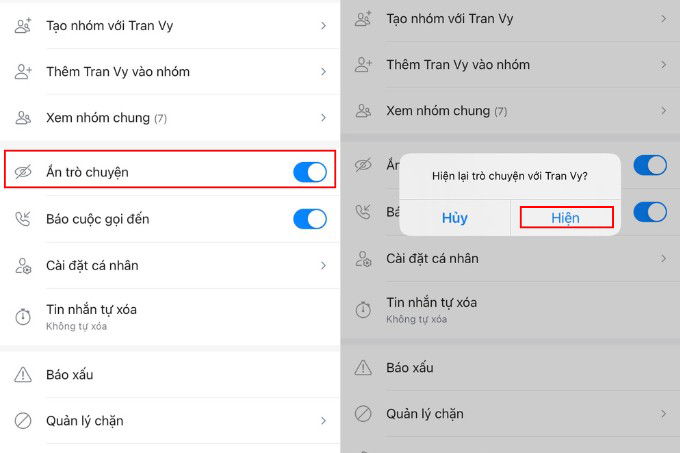
Bước 3: Chọn biểu tượng ba dấu gạch ngang > Gạt công tắt ngay mục Ẩn trò chuyện để mở khóa tin nhắn.
Bước 4: Lúc này, thông báo xác nhận Hiện lại trò chuyện sẽ xuất hiện > Bạn nhấn chọn Hiện để bỏ khóa tin nhắn Zalo đã ẩn trên điện thoại và máy tính.
Đổi mã PIN cho tin nhắn ẩn Zalo trên máy tính và điện thoại
Nhằm tăng độ bảo mật cho tin nhắn trên Zalo, việc thường xuyên thay đổi mã PIN là điều vô cùng cần thiết. Tuy nhiên, việc đổi đi đổi lại nhiều lần cũng khiến người dùng dễ quên nên bạn đọc cần lưu lại để tránh quên pass.
Bước 1: Đầu tiên, hãy mở ứng dụng Zalo trên điện thoại hoặc máy tính.
Bước 2: Vào tab Cá nhân > Chọn biểu tượng dấu răng ở góc bên phải giao diện.
Bước 3: Trong phần Cài đặt > Tìm và vào mục Tin nhắn để tiến hành quá trình đổi mã PIN.

Bước 4: Trong tùy chọn Riêng tư > Nhấn vào tính năng Ẩn trò chuyện > Sau đó, chọn Đổi mã PIN.
Bước 5: Nhập lại mã PIN cũ và sau đó nhập mã PIN mới và xác nhận lại một lần nữa để hoàn thành.
Tạm kết
Như vậy, XTmobile đã hướng dẫn bạn cách khóa tin nhắn Zalo để tránh bị đọc trộm tin nhắn. Trong quá trình thao tác, nếu bạn gặp bất cứ khó khăn hay thắc mắc nào, đừng ngại để lại bình luận bên dưới bài viết để được XTmobile giải đáp thêm. Chúc các bạn có thể thực hiện thành công nhé!
Xem thêm:
- Tìm hiểu cách chặn tìm kiếm bằng số điện thoại trên Zalo nhanh chóng!
- Hướng dẫn tắt tính năng lưu ảnh tự động trên Zalo cực dễ cho điện thoại, máy tính!
- Hướng dẫn tạo sticker trên Zalo bằng AI không đụng hàng chỉ bằng một nốt nhạc
XTmobile.vn









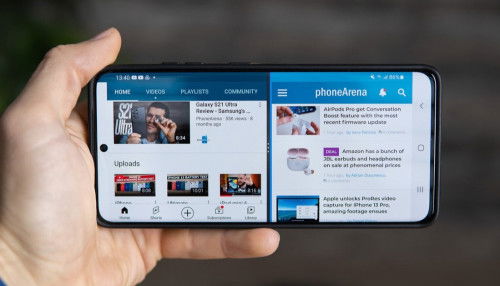
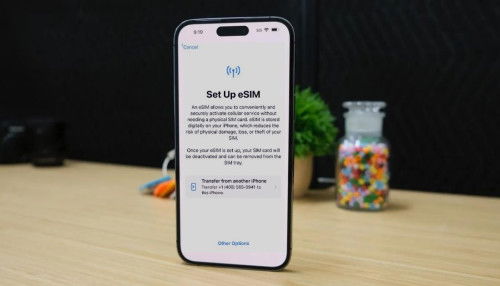
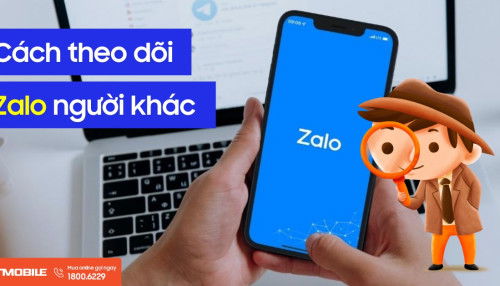

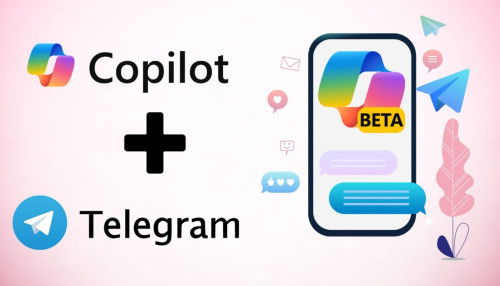
_crop_co-nen-mua-lenovo-legion-y70.jpg)
_crop_cach-kiem-tra-toc-do-wifi-tren-dien-thoai-xtmobile_1.jpg)
_crop_so-sanh-iqoo-13-va-xiaomi-15-xtmobile.jpg)
_crop_Apple-tung-video-quang-cao-iphone-16-pro-moi-de-quang-ba-chip-a18-pro-xtmobile.jpg)
_crop_zte-ra-mat-nubia-v70-design-xtmobile.jpg)






